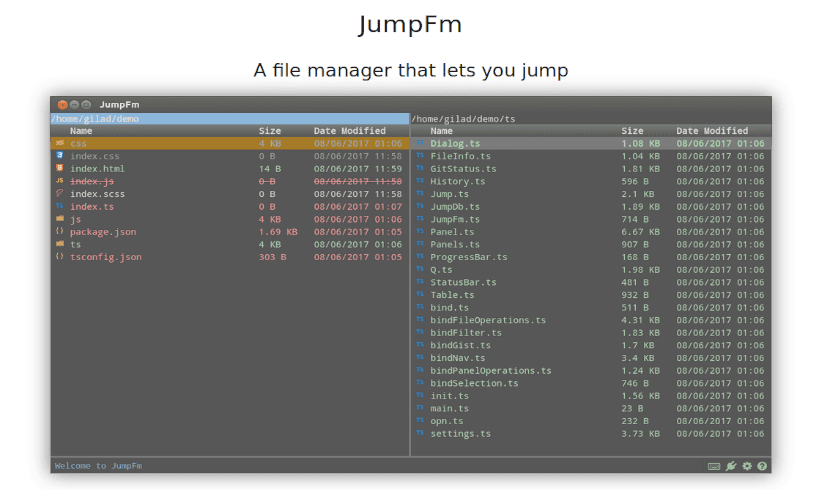
В следващата статия ще разгледаме JumpFm. Това е минималистичен файлов мениджър. В днешно време си представям, че никой не е наясно, че файловият мениджър е нещо много полезно. Помага на потребителите да преглеждат, редактират, изтриват и копират файлове в директориите. Какво силно конфигурируем файлов мениджър, JumpFm ще ни позволи да изпълняваме всички тези задачи, в допълнение към много други важни процеси. Ето защо много потребители го смятат за добър минималистичен файлов мениджър за Gnu / Linux.
JumpFm е междуплатформен файлов мениджър, базиран на Electron и написан с TypeScript. Той набляга на сърфирането в директории, разширяемостта благодарение на NPM базата и автоматичните отметки.
JumpFm е администратор на минималистични файлове с двоен панел че можем да използваме потребителите на Gnu / Linux. Това ще позволи на потребителите да навигират в нашата файлова система много ефективно. Е силно конфигурируема и разширяема и идва с някои наистина страхотни неща, вградени.
Общи характеристики на JumpFm
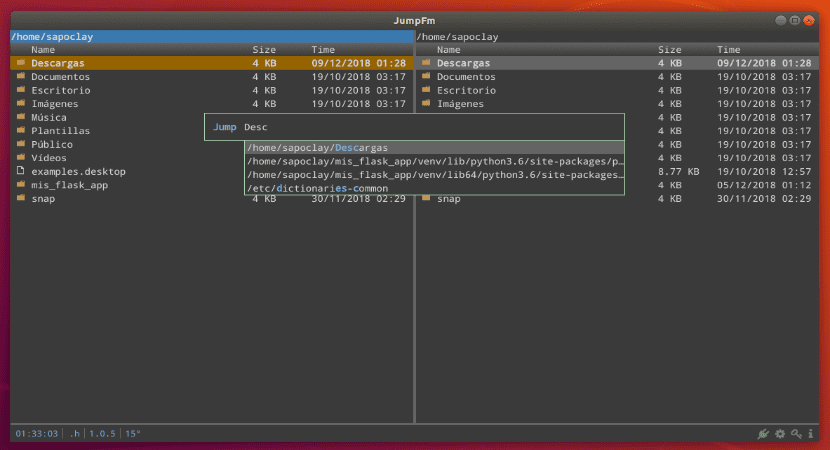
- Тази програма е разработен за Mac, Windows и Gnu / Linux.
- Включва a много опростен типографски дизайн.
- Ще ни позволи преглеждайте и архивирайте, ако е това, което искаме. Няма нужда от ръчни маркери, JumpFm ще научи къде искате да отидете.
- Включва основна приставка система NPM.
- Ще разполагаме с плосък режим. Това ще ни осигури a списък с всички файлове, включени в директорията и поддиректорията.
- Можете да използвате Незабавен процес на Gist, в рамките на файловия мениджър. Просто трябва да натиснете Ctrl + g.
- Чрез процеса на лесно филтриране ще можем незабавно да намерим определен файл или папка. Има само още нещо за натискане f за да можете бързо да намерите файловете, които търсите.
- Само с натискане j ще бъде достатъчно да преминем директно към файловете и папките, които ни интересуват.
- Ще можем да накараме всички файлове да изчезнат само с натискане на клавиша r. Ако го натиснем отново, ще ги възстановим на екрана.
- Ще намерим нощен режим и тъмна тема на разположение.
- Лос клавишни комбинации Те ще ни помогнат много при работа с този файлов мениджър.
- Ще имаме възможност да разширяване на този файлов мениджър благодарение на приставки допълнителен. Приставките контролират всички аспекти на JumpFm. Те могат да бъдат активирани / деактивирани, инсталирани и също написани наши. Ще намерим тези допълнения в ~ / .jumpfm / плъгини и се прилагат с npm / прежда.
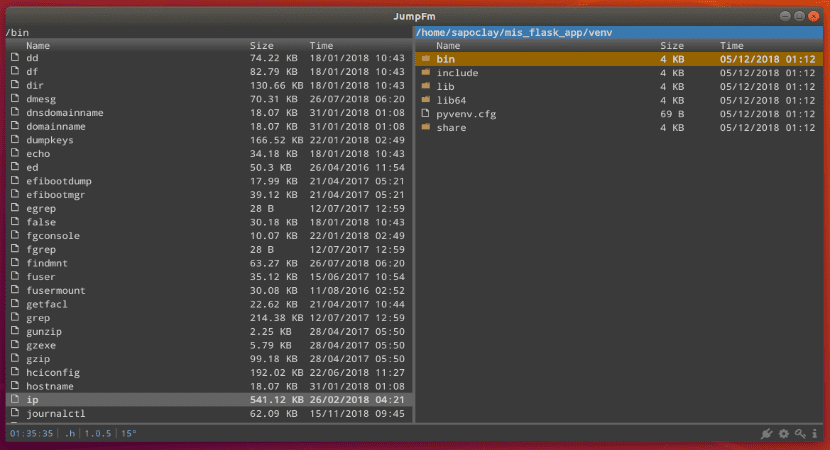
Изтеглете JumpFm
Най-лесният начин да имате този файлов мениджър в нашата система Ubuntu ще бъде изтеглете файла .AppImage. Ще можем да изтеглим този файл от страница за издания на проекта, който ще намерим в GitHub.

След като файлът бъде изтеглен, ние ще имаме само ви дава права за изпълнение, за да «позволяват стартиране на файла като програма«. Това ще ни покаже на екрана опцията за добавяне на иконата към нашата система. Ако изберем опцията "Не", ще трябва да изпълним файла всеки път, когато искаме да го използваме.
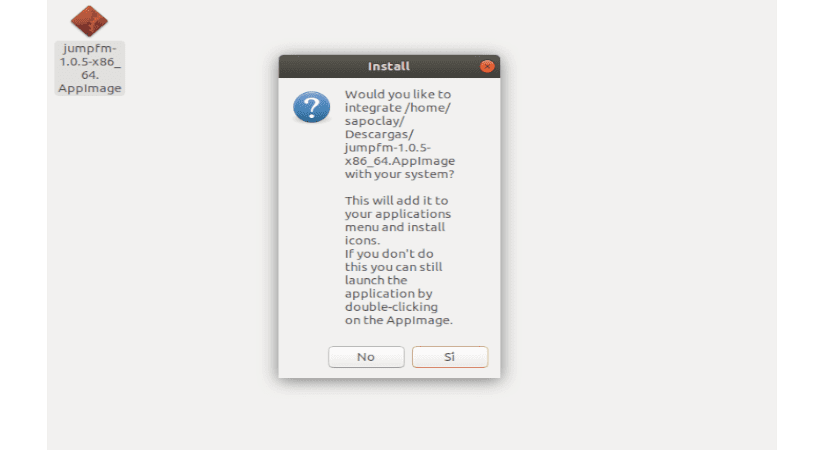
Може би единствената черна точка, която можем да намерим в JumpFm, е тази няма да изброи повече от 100 файла и папки. Това не би било проблем, ако сте включили някаква форма на разбиване на страници, но за съжаление тази опция все още не е включена. За да компенсирам тази липса, да можем да увеличим ограничението на файла, като използваме конфигурационния файл от файловия мениджър.
Всички конфигурационни файлове са в директорията ~ / .jumpfm. Ще можем да редактираме конфигурационните файлове, за да създадем наша собствена версия, адаптирана към нашите нужди. Също така можем безопасно да изтрием конфигурационната папка и да рестартираме JumpFm, за да възстановим конфигурацията по подразбиране.
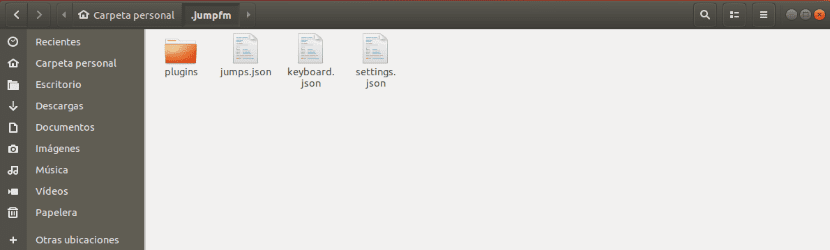
Най-долу, ако не откриете, че ограничението при изброяването на файлове представлява проблем, JumpFm е файлов мениджър, който си струва да се опита. Ако се нуждаеш повече информация за тази програма, за нейното използване или за клавишни комбинации, с които да се движите и работите, можете да се консултирате с уебсайт на проекта.